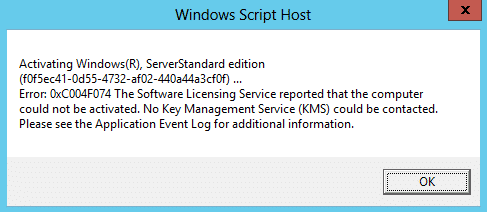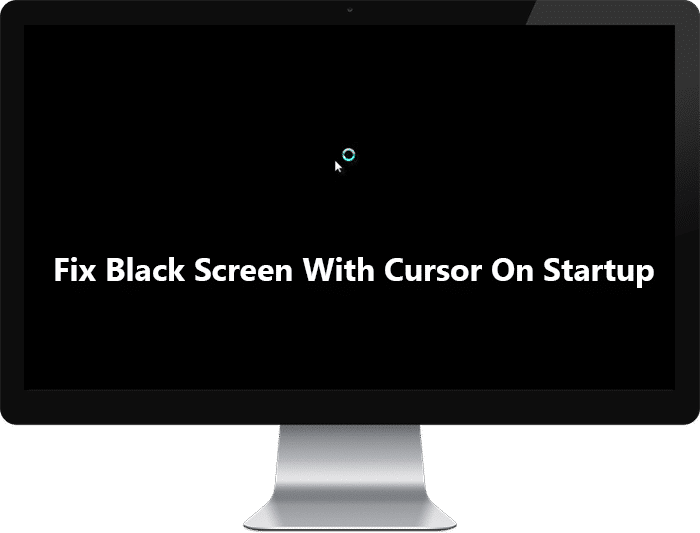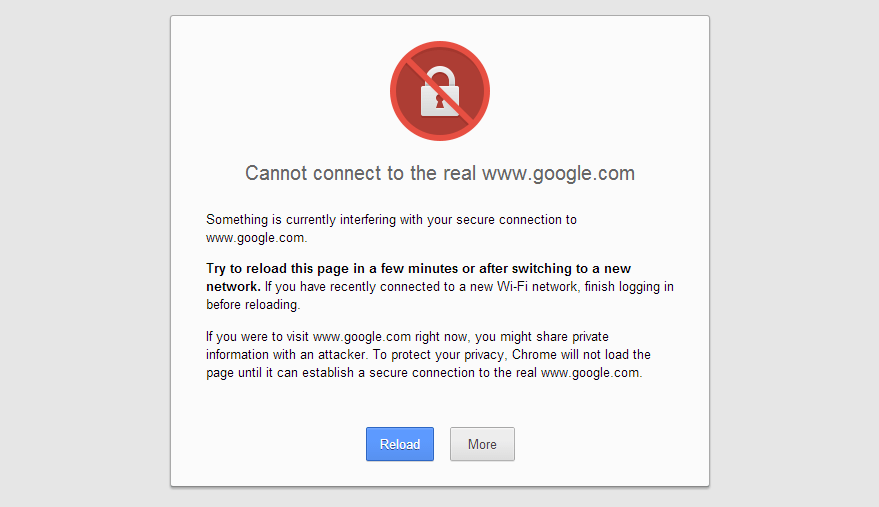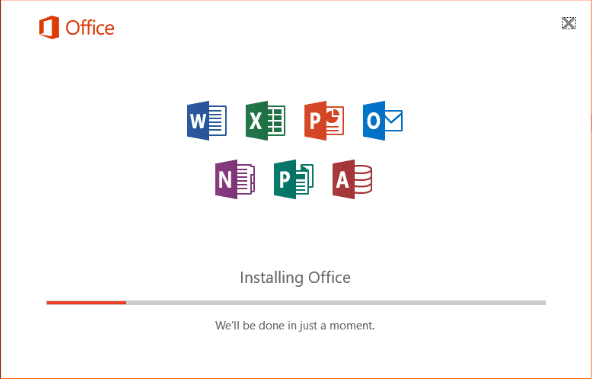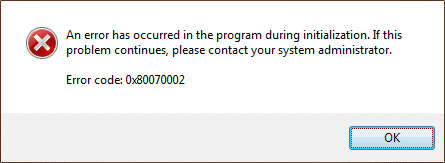
Solucione el error 0x80070002 al crear una nueva cuenta de correo electrónico: Cuando intenta crear una nueva cuenta de correo electrónico, de repente aparece un error con un código de error 0x80070002 que no le permitirá crear la cuenta. El problema principal que parece causar este problema es que la estructura del archivo está dañada o el directorio donde el cliente de correo desea crear archivos PST (archivos de tabla de almacenamiento personal) es inaccesible. Principalmente, este problema ocurre cuando se usa Outlook para enviar correos electrónicos o se crea una nueva cuenta de correo electrónico, este error parece ocurrir en todas las versiones de Outlook. Bueno, sin perder tiempo, veamos cómo solucionar este error con los pasos de solución de problemas que se enumeran a continuación.
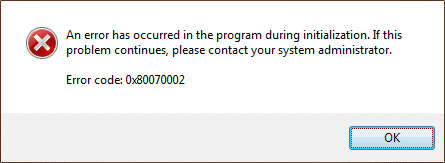
Solucione el error 0x80070002 al crear una nueva cuenta de correo electrónico
Asegúrate de crear un punto de restauración en caso de que algo salga mal.
Cuando crea una nueva cuenta de correo electrónico, lo primero que hace el cliente de correo electrónico es crear archivos PST y, si por alguna razón no puede crear los archivos pst, se encontrará con este error. Para verificar que este sea el caso aquí, navegue a las siguientes rutas:
C:UsersSU NOMBRE DE USUARIOAppDataLocalMicrosoftOutlook
C:UsuariosSU NOMBRE DE USUARIODocumentosArchivos de Outlook
Nota: Para navegar a la carpeta AppData, presione la tecla de Windows + R y luego escriba %localappdata% y presione Entrar.
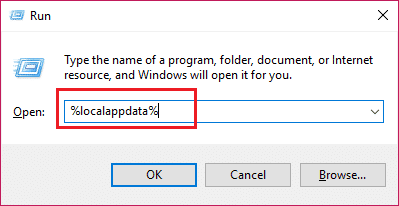
Si no puede navegar a la ruta anterior, esto significa que debemos crear manualmente la ruta y editar la entrada del Registro para permitir que Outlook acceda a la ruta.
1.Navegue a la siguiente carpeta:
C:UsuariosSU NOMBRE DE USUARIODocumentos
2.Crear un nuevo nombre de carpeta perspectiva2.
3. Presione la tecla de Windows + R y luego escriba regeditar y presione Entrar para abrir el Editor del Registro.
![]()
4. Navegue hasta la siguiente clave de registro:
HKEY_CURRENT_USERSoftwareMicrosoftOffice
5.Ahora debe abrir la carpeta en Office correspondiente a su versión de Outlook. Por ejemplo, si tiene Outlook 2013, la ruta sería:
HKEY_CURRENT_USERSoftwareMicrosoftOffice15.0Outlook
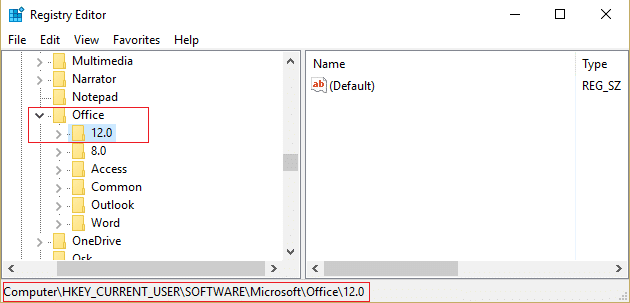
6.Estos son los números correspondientes a varias versiones de Outlook:
Perspectiva 2007 = 12.0
Perspectiva 2010 = 14.0
Perspectiva 2013 = 15.0
Perspectiva 2016 = 16.0
7. Una vez que esté allí, haga clic derecho en un área vacía dentro del registro y seleccione Nuevo > Valor de cadena.
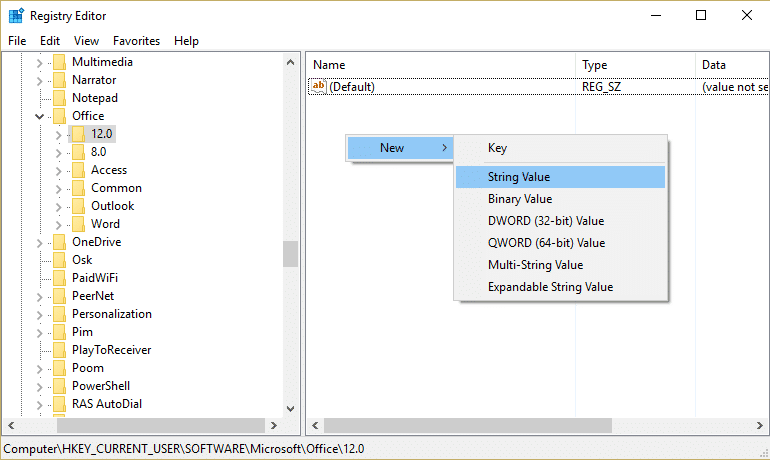
8. Nombre la nueva clave como “ForzarPSTPath” (sin comillas) y presiona Enter.
9. Haga doble clic en él y modifique su valor a la ruta que creó en el primer paso:
C:UsuariosSU NOMBRE DE USUARIODocumentosOutlook2
Nota: Reemplace el nombre de usuario con su propio nombre de usuario
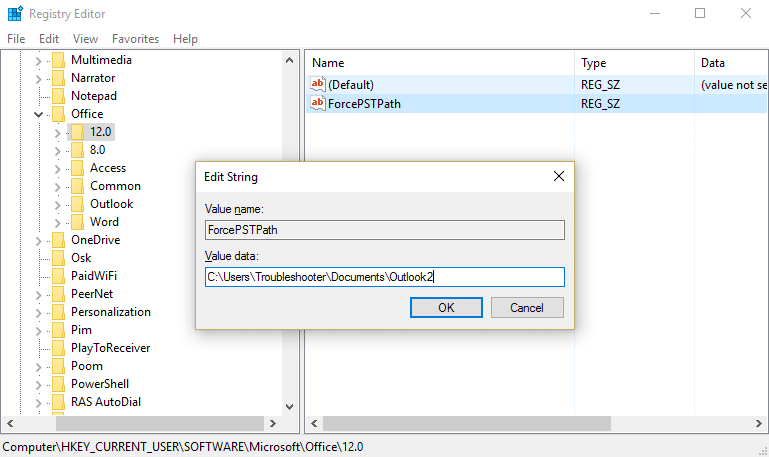
10.Haga clic en Aceptar y cierre el Editor del Registro.
Intente nuevamente crear una nueva cuenta de correo electrónico y podrá crear una fácilmente sin ningún error.
.
Eso es todo lo que has logrado Solucione el error 0x80070002 al crear una nueva cuenta de correo electrónico Si aún tiene alguna consulta sobre esta publicación, no dude en hacerla en la sección de comentarios.